Breker installaties¶
Via de de opties 'Instellingen' / 'Management' / 'Brekers' wordt een overzicht van alle breker installaties getoond. In dit overzicht staat rechtsboven een '+ Toevoegen' knop waarmee brekers kunnen worden toegevoegd. In het overzicht van de breker installaties is in de meest linker kolom een per regel een pen-icoon opgenomen. Al deze hierboven beschreven onderdelen worden hieronder verder toegelicht.
Breker installatie toevoegen¶
Zodra er op de 'plus' knop is geklikt om een breker toe te voegen, wordt het invoerformulier voor een nieuwe breker getoond. In dit formulier worden de gegevens voor de nieuwe breker installatie gevraagd. In het veld 'code' moet een unieke identificatie code worden ingevuld. Met behulp van dit veld wordt onderscheid gemaakt tussen de verschillende brekers. Dus een code mag niet twee keer gebruikt worden. Geef vervolgens aan waarvoor heimdall wordt ingezet bij de breker. - Milieu - Asbest - Civiel
Geef vervolgens op bij welke organisatie de breker hoort.
Productiecontrole¶
Bij de productiecontrole kan je aangeven welke parameters gebruikt worden om de milieu bewaking te doen. Dit wordt ook beschreven in de BRL 2506-2 paragraaf 5.6. Het veld 'Aantal dagen waarna de producties worden vastgelegd' wordt gebruikt om het aantal dagen vast te stellen dat gewacht wordt alvorens de producties worden gekoppeld aan partijen.
Product Instellingen¶
Bij product instellingen kunnen alle producten worden toegevoegd aan een breker. Indien je deze lijst bijwerkt voor een bestaande breker dient de applicatie opnieuw te worden gestart.
Breker installatie aanpassen¶
De gegevens van een breker installatie kunnen aangepast worden door in de linker kolom op het pen-icoontje te klikken. Hetzelfde invoerformulier als bij het toevoegen van een breker installatie wordt getoond. De code van een breker installatie kan niet aangepast worden.
Breker installatie schorsen¶
De breker installatie kan geschorst worden door eerst te kiezen voor het aanpassen van een breker. Vervolgens blader je naar beneden totdat het blok met "Breker schorsen" zichtbaar wordt. Klik op de pijl die naar beneden wijst om het onderdeel voor het schorsen van de breker te openen.
Voorbeeld van openklappen van het schorsen van een breker
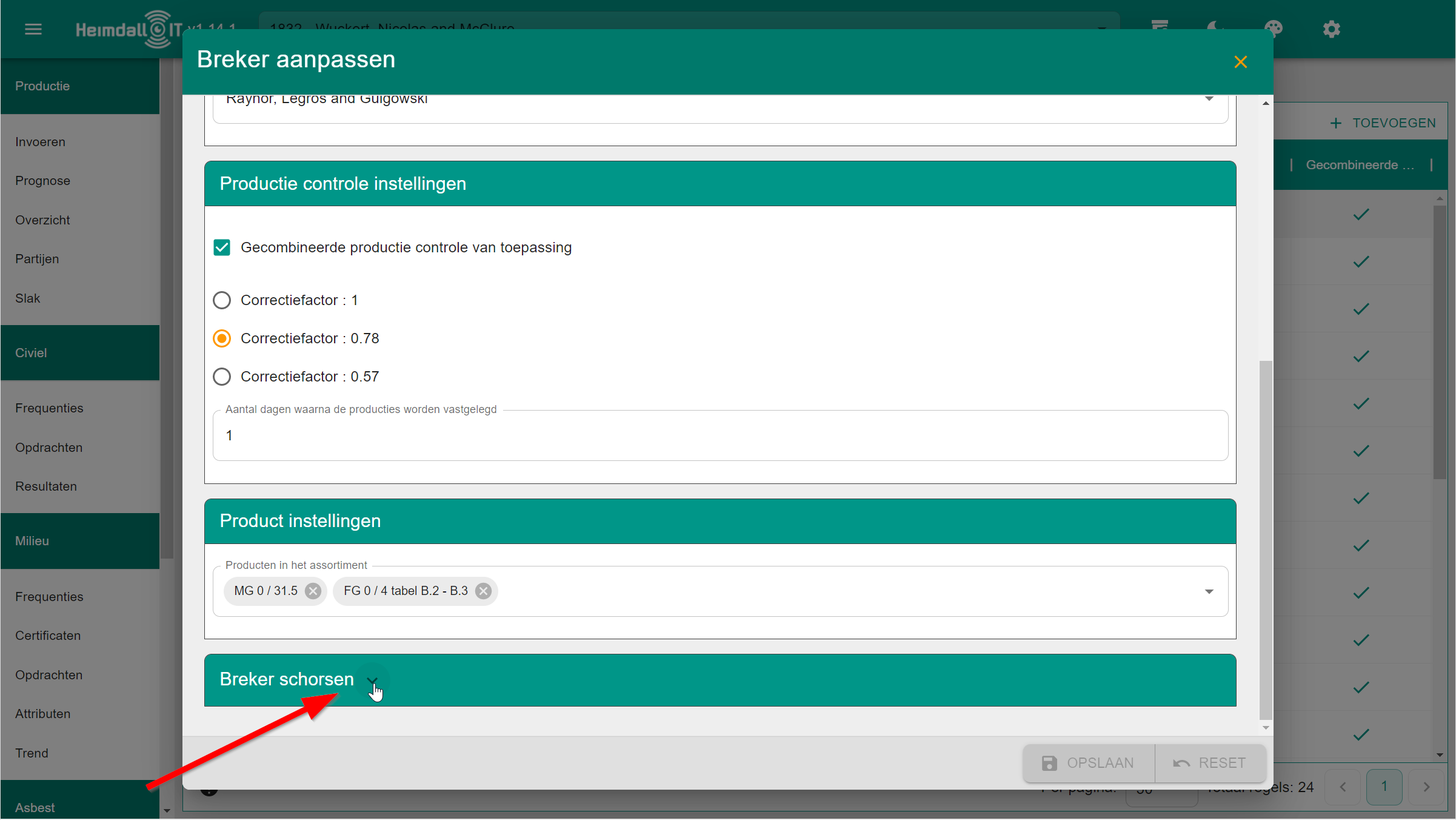
Na dat het onderdeel voor het schorsen van de breker is open geklapt wordt uitgelegd wat het schorsen van een breker installatie inhoudt. Tevens is de knop om de breker installatie daadwerkelijk te schorsen zichtbaar.
Voorbeeld van het schorsen van een breker
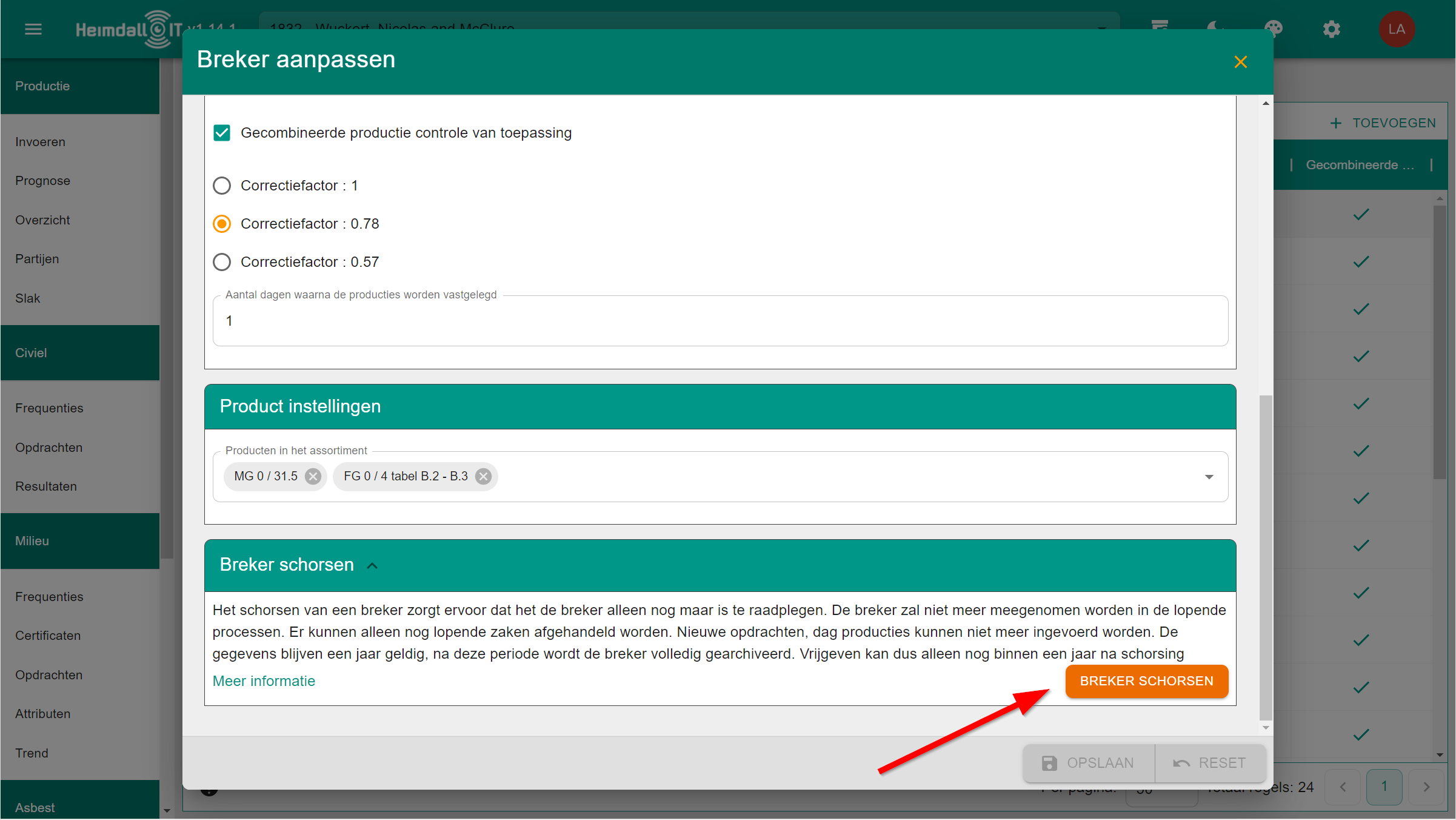
Wanneer een breker geschorst is, is de tekst op deze knop is "Breker vrijgeven".
Een geschorste breker wordt in het overzicht van brekers getoond met een "slot" icoon er voor. Indien een geschorste breker is geselecteerd dan staat achter de naam van de breker de tekst "geblokkeerd".
Voorbeeld van het overzicht van brekers
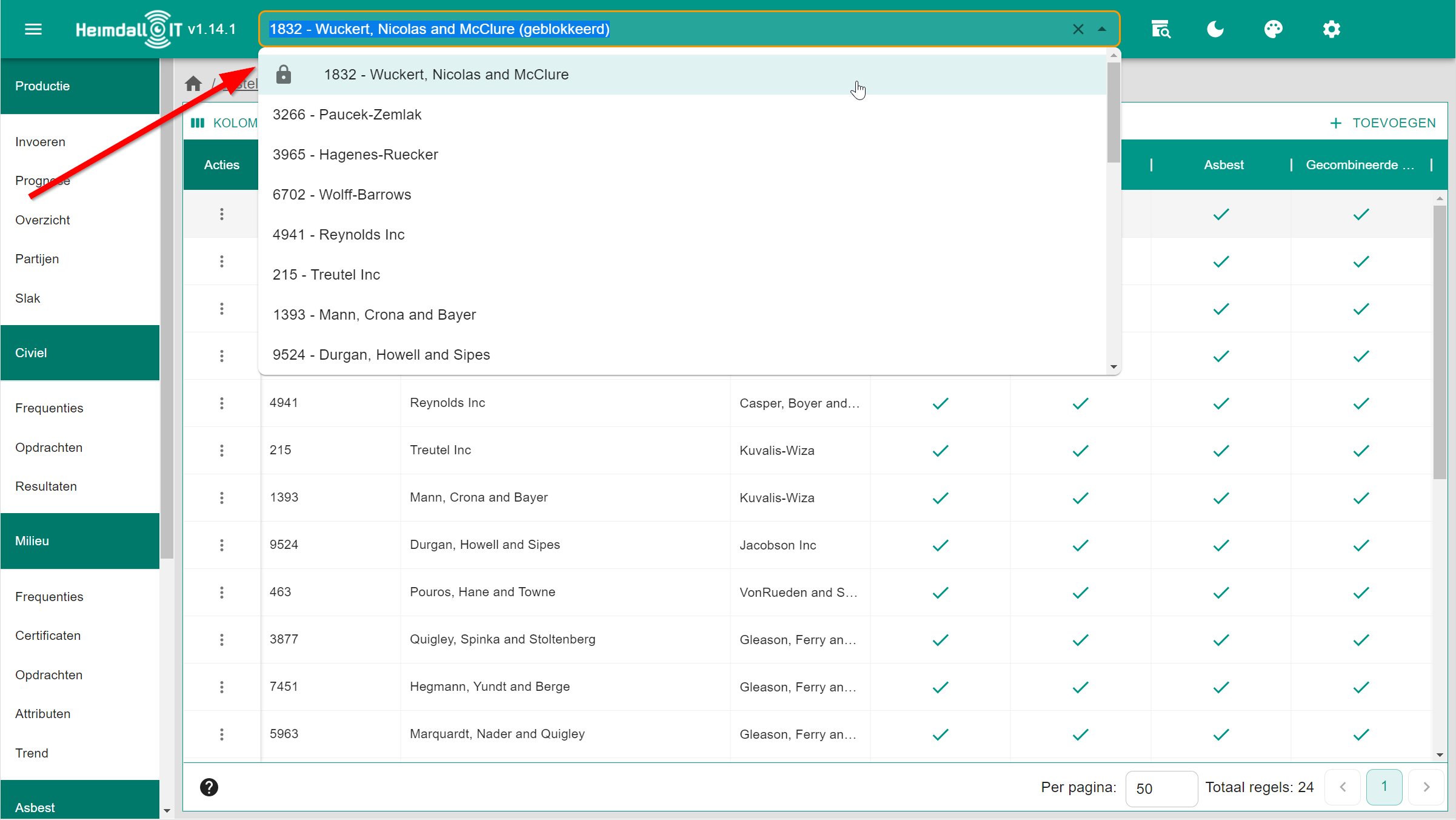
Voor deze geschorste brekers kunnen nog wel de gegevens opgehaald worden, maar er kunnen bijvoorbeeld geen producties meer ingevoerd worden.